Du kan nå legge til nettopptak direkte i samlinger i Edge
Microsoft fortsetter å forbedre Web Capture-funksjon i Edge. I de siste Canary-byggene fikk nettleseren muligheten til å legge til et tatt skjermbilde til en eksisterende samling eller lage en ny.
Annonse
Web Capture er en relativt ny funksjon for Microsoft Edge. Den lar deg ta skjermbilde av et sideområde eller en hel nettside. Sistnevnte er en spesielt nyttig funksjon når du skal fange en side som ikke passer til skjermen din. Selv om Windows 10 kommer med en rekke forhåndsinstallerte skjermbildeverktøy, tillater ingen av dem å ta en lang nettside uten å slå sammen de resulterende bildene manuelt. Web Capture løser dette problemet, og siden det er en del av nettleseren, er det ikke nødvendig å laste ned tredjeparts utvidelser eller apper.
Du kan få tilgang til Web Capture fra nettlesermenyen eller ved å bruke Ctrl + Skifte + S snarvei. Når du tar et skjermbilde av siden, vil Web Capture tilby deg å kommentere den, kopiere, dele eller flytte den til en samling. Klikker
Legg til i samlingene åpner listen over eksisterende samlinger med knappen for å opprette en ny.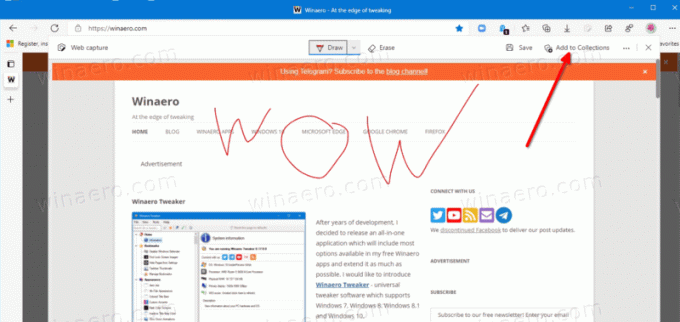
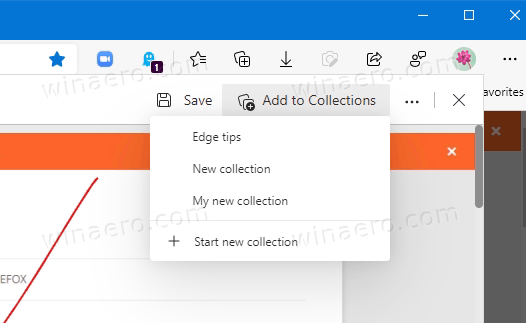
Merk at dette vil legge til skjermbildet (bildet) av siden til samlingen, ikke sideadressen. Til legg til adressesiden til samlingen i Microsoft Edge, høyreklikk den hvor som helst og velg Legg til side i samlinger.
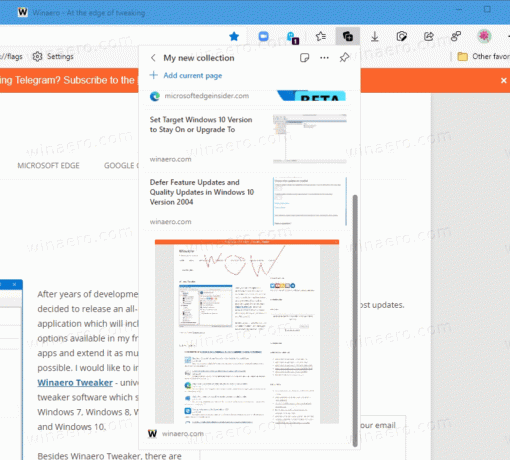
Den oppdaterte Web Capture-funksjonen er for øyeblikket tilgjengelig for et begrenset antall brukere i Canary-kanalen.
Samlinger er en av funksjonene som skiller Microsoft Edge fra andre Chromium-baserte nettlesere. Den ligner på Reading List fra Edge Legacy, og lar deg lagre en rekke nettinnhold og notater. I tillegg til vanlige side-URLer og tekst, kan du legge til Pins fra Pinterest og bruke Samlinger til spore priser for shopping. Microsoft Edge synkroniserer alle samlingene dine mellom enheter som inkluderer skrivebord og mobil. Du kan også sorter samlinger i Edge og eksporter dem til Excel, OneNote, Word og Pinterest.


